电脑键盘失灵解决方法与重装教程
电脑键盘失灵别慌!本文提供全面的排查与驱动重装教程,助你快速恢复键盘功能。首先,检查USB或无线连接,确保电池充足。重启电脑可解决临时系统故障,关闭辅助功能避免误触。如问题依旧,检查设备管理器中键盘驱动,卸载后重启让系统自动重装通用驱动,或前往官网下载专用驱动。通过在其他电脑上测试,区分软硬件问题。重装驱动首选系统自动安装,避免第三方驱动引入风险。无线键盘注意电源和信号干扰,笔记本内置键盘可在BIOS检测硬件状态。液体泼溅需专业维修。掌握这些技巧,轻松应对键盘失灵,告别输入困扰!
键盘突然失灵多数是软件或连接问题,非硬件损坏。排查应先检查物理连接,USB键盘换接口,无线键盘换电池并确保接收器插好;其次重启电脑排除临时系统故障;进入“设置”关闭可能误触的辅助功能;检查设备管理器中键盘驱动是否有异常,卸载后重启让系统自动重装通用驱动,必要时去官网下载专用驱动;测试键盘在其他电脑上的表现以判断是否硬件损坏;区分软硬件问题可通过键盘反应情况,如完全无反应多为硬件,时好时坏则可能是软件冲突;重装驱动首选系统自动安装,避免第三方驱动引入风险;无线键盘注意电源和信号干扰,笔记本内置键盘可进BIOS检测硬件状态,液体泼溅需专业维修。

电脑键盘突然失灵,这事儿挺让人头疼的,一下子就感觉电脑用起来束手束脚。说实话,遇到这种情况,多数时候并不是键盘真的“坏透了”,很多时候都是些小毛病,比如驱动问题、连接松动,甚至就是系统卡了一下。所以,别急着扔键盘,也别急着花钱买新的,咱们自己动手排查一下,往往就能解决。核心思路就是:先易后难,从软件到硬件,一步步筛查。
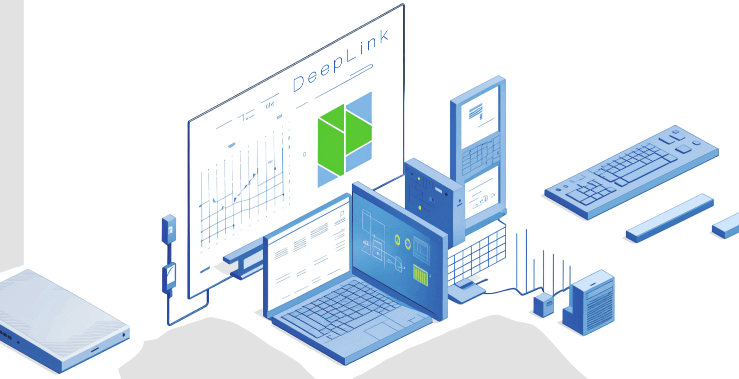
解决方案
遇到键盘失灵,我的经验是,先做几个简单的物理和软件检查,这能排除掉大部分非硬件故障。

首先,检查一下键盘的物理连接。如果是USB键盘,拔下来重新插到另一个USB接口试试,尤其是主板后面的接口,供电会更稳定。有时候USB口松了,或者供电不足,键盘就会时灵时不灵。无线键盘的话,检查一下电池,换个新电池是第一步,然后看看接收器是不是插好了,或者有没有被其他无线设备干扰。
接着,重启电脑。这听起来有点老套,但很多时候,系统或某个程序卡死,导致键盘输入被阻塞,重启一下就能解决90%的临时性问题。

如果重启无效,那就要往系统层面看了。Windows系统里有些辅助功能,比如“粘滞键”、“筛选键”,或者“切换键”,如果这些功能不小心被开启了,可能会导致键盘行为异常。你可以在“设置”里搜索“键盘”或“辅助功能”,找到这些选项并关闭它们。我见过不少朋友因为误触,导致键盘按下去没反应或者按一下出来好几个字,都是这些功能在作祟。
再来,考虑驱动问题。键盘驱动一般是系统自带的通用驱动,很少出问题,但也不是不可能。比如系统更新后,或者安装了某个软件,可能导致驱动冲突或损坏。这时候,去设备管理器里看看键盘有没有黄色感叹号。
具体操作是:右键点击“此电脑”或“我的电脑”,选择“管理”,然后打开“设备管理器”。找到“键盘”选项,展开它。通常你会看到“标准键盘”或你键盘的具体型号。右键点击它,选择“卸载设备”。注意,这里只是卸载驱动,不是卸载键盘硬件。卸载完成后,重启电脑。Windows会自动检测并重新安装一个兼容的驱动。
如果自动安装的驱动还是有问题,或者你的键盘是特殊型号(比如游戏键盘,有宏功能那种),可能需要去键盘品牌的官网下载最新的驱动程序。下载后手动安装一下。
最后,如果上面这些都试过了,键盘还是没反应,可以尝试把这个键盘插到另一台电脑上试试。如果在新电脑上能正常使用,那基本可以确定是你自己电脑的系统或主板接口有问题。如果在新电脑上也不行,那多半就是键盘本身硬件损坏了,可以考虑换新了。
键盘突然没反应,是硬件坏了还是系统问题?
说实话,键盘突然罢工,大家第一反应可能就是“坏了”,但根据我这些年摸爬滚打的经验,软件层面的问题,也就是系统或驱动导致的,远比硬件损坏的概率要高。怎么区分呢?其实有一些小迹象可以帮你判断。
如果是硬件问题,症状通常比较“死板”。比如,键盘完全没反应,一个键都按不了;或者只有某个区域的键失灵,其他键正常;再或者,键盘指示灯不亮。更典型的,如果你把这个键盘插到另一台电脑上,它依然是“尸体”,那硬件故障的可能性就非常大了。这种情况下,可能是键盘内部线路断了,或者控制器芯片出了问题。特别是笔记本电脑的内置键盘,如果遭遇过液体泼溅,那硬件损坏的几率就直线上升。
而系统或驱动问题,表现就“活泼”多了,甚至有点“诡异”。可能键盘时好时坏,有时候按键有延迟,有时候按一下出来一串字符,或者某些特定的程序里键盘就失灵了,但在其他地方却正常。最常见的是,系统刚更新完就出问题,或者你刚安装了某个游戏或工具软件。这种情况下,键盘灯可能是亮的,但就是不响应你的输入。当你在安全模式下键盘能正常工作,但进入普通模式就失灵时,那几乎可以断定是软件冲突了。我的建议是,先从软件方面着手,因为解决起来成本最低,也最容易操作。
如何正确重装键盘驱动程序,避免二次故障?
重装键盘驱动听起来有点技术含量,但其实操作起来并不复杂,关键是要知道“正确”的步骤,避免越搞越糟。我的原则是,尽量让系统自己来处理,手动干预是备选方案。
首先,最推荐也最简单的办法就是利用Windows的“设备管理器”。你可以在桌面上右键点击“此电脑”图标,选择“管理”,然后在左侧找到“设备管理器”。展开“键盘”分类,你会看到你的键盘设备。右键点击它,选择“卸载设备”。这里会弹出一个确认框,问你是否删除此设备的驱动程序软件。通常情况下,这里不要勾选“删除此设备的驱动程序软件”,因为我们希望系统在重启后能自动安装一个兼容的通用驱动。直接点击“卸载”。
卸载完成后,直接重启你的电脑。Windows系统在启动时会重新检测硬件,并自动为你安装一个最新的、兼容的通用键盘驱动。大多数情况下,到这一步,键盘问题就解决了。
如果重启后问题依旧,或者你的键盘是特殊功能型(比如带有宏键、背光调节等),通用驱动可能无法完全发挥其功能。这时候,你才需要考虑手动安装驱动。找到你的键盘品牌和型号,去其官方网站的“支持”或“下载”页面,搜索对应的驱动程序。下载后,通常会是一个安装包(.exe文件),双击运行,按照提示一步步安装即可。安装前,建议你先卸载掉设备管理器里的旧驱动,再进行手动安装。
需要注意的是,不要随便从一些非官方的驱动下载站下载驱动,那里面可能捆绑了病毒或不兼容的软件,反而会引入新的麻烦。始终坚持从官方渠道获取驱动,这是避免“二次故障”的关键。
无线键盘或笔记本内置键盘失灵,排查方法有何不同?
虽然核心的排查思路是共通的,但无线键盘和笔记本内置键盘因为其特性,确实有一些独特的排查点,需要我们特别注意。
对于无线键盘来说,除了上面提到的驱动和系统问题,首先要关注的是电源。电池没电是无线键盘最常见的失灵原因,很多时候换对电池就万事大吉。其次是连接问题。如果是USB接收器的无线键盘,确保接收器插紧,并且没有被其他USB设备(尤其是USB 3.0设备)干扰。尝试换个USB接口,最好是离键盘近一点的接口。如果是蓝牙键盘,那就要检查蓝牙配对状态了。确保电脑的蓝牙功能已开启,并且键盘已正确配对。有时候蓝牙连接会“抽风”,可以尝试在电脑的蓝牙设置里先取消配对,然后重新搜索并配对一次。距离和障碍物也会影响无线信号,尝试把键盘放得离接收器或电脑近一点。
而笔记本内置键盘失灵,情况就复杂一些。它不像外接键盘可以随意更换测试。如果内置键盘失灵,但外接USB键盘却能正常工作,那问题多半出在笔记本内部。 一个重要的排查点是BIOS/UEFI层面。重启电脑,在开机时反复按F2、Del、F10等键(具体键位根据品牌型号而异)进入BIOS/UEFI设置界面。如果在这个界面下,笔记本内置键盘可以正常操作,那说明键盘硬件本身是好的,问题出在操作系统层面(驱动、系统文件损坏等)。如果BIOS里键盘也失灵,那硬件故障的可能性就非常大了,比如键盘排线松动、受潮、或主板键盘控制器损坏。 另外,笔记本键盘还经常与功能键(Fn键)结合使用,有些特殊功能或快捷键可能需要Fn键配合。检查一下是不是无意中按到了什么组合键,导致键盘锁定或模式切换。 对于液体泼溅导致的失灵,基本就是硬件损坏,需要拆机清理或更换键盘模块,这个操作对普通用户来说风险较大,建议找专业维修人员处理。
今天关于《电脑键盘失灵解决方法与重装教程》的内容介绍就到此结束,如果有什么疑问或者建议,可以在golang学习网公众号下多多回复交流;文中若有不正之处,也希望回复留言以告知!
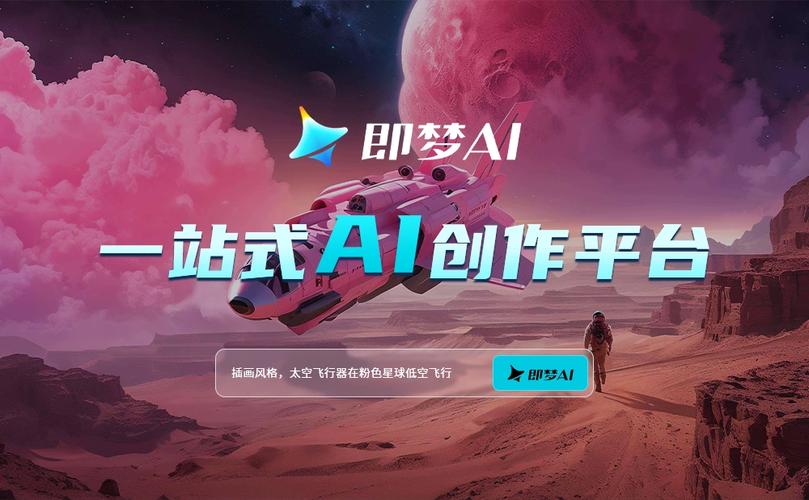 即梦AI语音转文字教程与字幕制作方法
即梦AI语音转文字教程与字幕制作方法
- 上一篇
- 即梦AI语音转文字教程与字幕制作方法

- 下一篇
- 电脑黑屏只有鼠标,怎么解决?
-

- 文章 · 软件教程 | 27秒前 |
- 房贷100万提前还50万怎么算利息
- 408浏览 收藏
-

- 文章 · 软件教程 | 1分钟前 |
- QQ邮箱快速登录入口与首页使用教程
- 194浏览 收藏
-

- 文章 · 软件教程 | 3分钟前 |
- 优酷会员如何查看历史记录
- 205浏览 收藏
-

- 文章 · 软件教程 | 3分钟前 |
- iPhone17Pro性能提升揭秘
- 225浏览 收藏
-

- 文章 · 软件教程 | 4分钟前 |
- 蛙漫漫画官网入口及全集阅读链接
- 185浏览 收藏
-

- 文章 · 软件教程 | 6分钟前 |
- Win11端口占用查看与进程结束教程
- 435浏览 收藏
-

- 文章 · 软件教程 | 7分钟前 |
- Excel多表合并技巧与函数使用方法
- 198浏览 收藏
-

- 文章 · 软件教程 | 9分钟前 |
- Win11触控板失灵怎么修复?
- 395浏览 收藏
-

- 文章 · 软件教程 | 9分钟前 |
- Win11手写输入设置教程详解
- 157浏览 收藏
-

- 文章 · 软件教程 | 11分钟前 |
- Windows8防火墙关闭方法详解
- 402浏览 收藏
-

- 前端进阶之JavaScript设计模式
- 设计模式是开发人员在软件开发过程中面临一般问题时的解决方案,代表了最佳的实践。本课程的主打内容包括JS常见设计模式以及具体应用场景,打造一站式知识长龙服务,适合有JS基础的同学学习。
- 543次学习
-

- GO语言核心编程课程
- 本课程采用真实案例,全面具体可落地,从理论到实践,一步一步将GO核心编程技术、编程思想、底层实现融会贯通,使学习者贴近时代脉搏,做IT互联网时代的弄潮儿。
- 516次学习
-

- 简单聊聊mysql8与网络通信
- 如有问题加微信:Le-studyg;在课程中,我们将首先介绍MySQL8的新特性,包括性能优化、安全增强、新数据类型等,帮助学生快速熟悉MySQL8的最新功能。接着,我们将深入解析MySQL的网络通信机制,包括协议、连接管理、数据传输等,让
- 500次学习
-

- JavaScript正则表达式基础与实战
- 在任何一门编程语言中,正则表达式,都是一项重要的知识,它提供了高效的字符串匹配与捕获机制,可以极大的简化程序设计。
- 487次学习
-

- 从零制作响应式网站—Grid布局
- 本系列教程将展示从零制作一个假想的网络科技公司官网,分为导航,轮播,关于我们,成功案例,服务流程,团队介绍,数据部分,公司动态,底部信息等内容区块。网站整体采用CSSGrid布局,支持响应式,有流畅过渡和展现动画。
- 485次学习
-

- ChatExcel酷表
- ChatExcel酷表是由北京大学团队打造的Excel聊天机器人,用自然语言操控表格,简化数据处理,告别繁琐操作,提升工作效率!适用于学生、上班族及政府人员。
- 3198次使用
-

- Any绘本
- 探索Any绘本(anypicturebook.com/zh),一款开源免费的AI绘本创作工具,基于Google Gemini与Flux AI模型,让您轻松创作个性化绘本。适用于家庭、教育、创作等多种场景,零门槛,高自由度,技术透明,本地可控。
- 3411次使用
-

- 可赞AI
- 可赞AI,AI驱动的办公可视化智能工具,助您轻松实现文本与可视化元素高效转化。无论是智能文档生成、多格式文本解析,还是一键生成专业图表、脑图、知识卡片,可赞AI都能让信息处理更清晰高效。覆盖数据汇报、会议纪要、内容营销等全场景,大幅提升办公效率,降低专业门槛,是您提升工作效率的得力助手。
- 3441次使用
-

- 星月写作
- 星月写作是国内首款聚焦中文网络小说创作的AI辅助工具,解决网文作者从构思到变现的全流程痛点。AI扫榜、专属模板、全链路适配,助力新人快速上手,资深作者效率倍增。
- 4549次使用
-

- MagicLight
- MagicLight.ai是全球首款叙事驱动型AI动画视频创作平台,专注于解决从故事想法到完整动画的全流程痛点。它通过自研AI模型,保障角色、风格、场景高度一致性,让零动画经验者也能高效产出专业级叙事内容。广泛适用于独立创作者、动画工作室、教育机构及企业营销,助您轻松实现创意落地与商业化。
- 3819次使用
-
- pe系统下载好如何重装的具体教程
- 2023-05-01 501浏览
-
- qq游戏大厅怎么开启蓝钻提醒功能-qq游戏大厅开启蓝钻提醒功能教程
- 2023-04-29 501浏览
-
- 吉吉影音怎样播放网络视频 吉吉影音播放网络视频的操作步骤
- 2023-04-09 501浏览
-
- 腾讯会议怎么使用电脑音频 腾讯会议播放电脑音频的方法
- 2023-04-04 501浏览
-
- PPT制作图片滚动效果的简单方法
- 2023-04-26 501浏览





